Tradicionalno, pretplatnik je zainteresiran za brzinu povezivanja s poslužiteljem putem interneta kada se stranice prikazuju vrlo sporo, kada se komunikacija ponekad izgubi kada se online video kasni. Isto tako, takav interes očituje se pri odabiru poslužitelja igara ili hostinga na lokalizaciji web mjesta ili radi dobivanja statističkih podataka.

U svim takvim situacijama koristite ping test.
sadržaj
- 1 Što je ping
- 2 Praktična primjena
- 2.1 Pokreni naredbeni redak
- 2.2 Unesite ping
- 2.2.1 Za ruter
- 2.2.2 Samopingovanie
- 2.3 Rezultat
Što je ping
Ping (Ping, Eng.) - ovo je naziv uslužnog programa za reviziju mreža, kao i sam zahtjev, pomoću kojeg možete provjeriti (ping) slanjem signala na IP adresu.

Ping se ponekad zove echo signal - na principu djelovanja. Razlika između paketa poruka i odgovora na njega također se zove ping. I po broju hitches na obje strane signalnog puta, prekomjerno opterećenje mreže je suđeno.
Ping signal šalje se i web resursu i IP adresi.
Logika akcije je da brža reakcija na signal koji dolazi, brže su dvije internetske stranice međusobno povezane.
Kao uslužni program, Ping je ugrađen u svaki operativni sustav koji upravlja mrežnim uslugama.Pingova funkcionalnost također je dio integriranih usmjerivača.
To je zanimljivo. Postoji niz varijanti podrijetla riječi Ping. Osnovna verzija - tako da Britanci odašilju zvuk koji emitira sonar. Druga zanimljiva - riječ Ping je dio imena igre "Pingpong". U njemu igrači šalju loptu jedni drugima. - Ista stvar se događa s ping request i pong odgovor na njega.Praktična primjena
Sada ćemo pažljivije pogledati kako koristiti ping i kako ga koristiti pomoću naredbenog retka.
Pokreni naredbeni redak
Da biste došli do naredbenog retka u sustavu Windows 7, jednostavno je pomoću gumba Start (obično u standardnom) ako ga pokrenete kao administrator na desnoj strani miša:
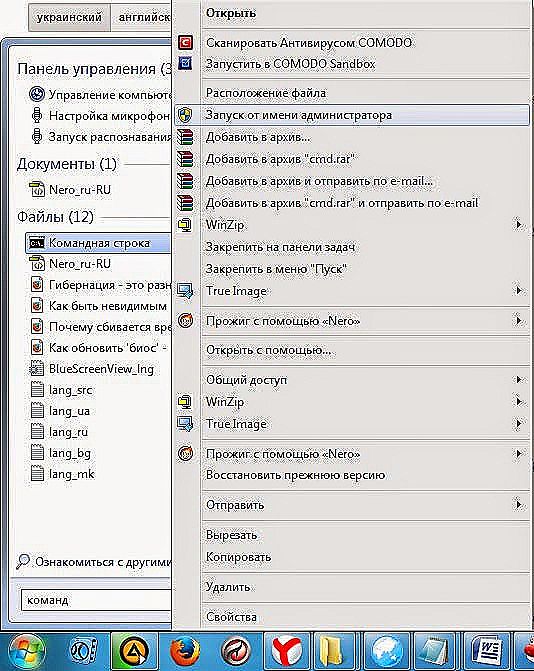
Start - "Command Line" - "Pokreni kao administrator"
U osmoj naredbenoj traci sustava Windows poziva se kombinacija - pritiskom na "Win + X".
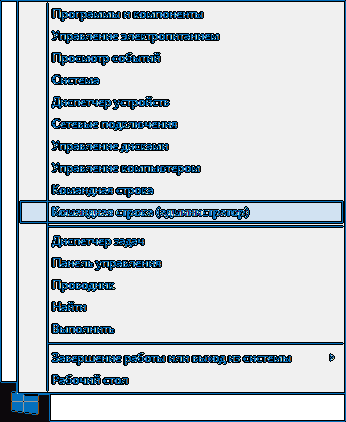
U sustavu Windows 8 naredba se može pokrenuti putem programa Start, kao u sustavu Windows 7
Unesite ping
Naredba za primjenu ping funkcije sastoji se od dva fragmenta. Jedan je Ping. Sljedeći je resurs za provjeru (ping). Kao takav, to može biti web adresa web stranice ili samo bilo koja IP adresa.
Za ruter
Usmjerivači (D-Link usmjerivači) obično imaju IP adresu - 192.168.0.1. Dakle, građevina koja je unesena na naredbenu liniju izgledat će ovako - "ping 192.168.0.1":

Na primjer, ping 192.168.1.1
Samopingovanie
Ako želite provjeriti svoju IP adresu, računalo će se moći pingati i naredba će biti s modificiranim drugim fragmentom - "ping 192.168.0.1".
Rezultat
Dakle - odlučili ste provjeriti IP adresu. Prva stvar koju trebate učiniti jest da unesete predviđenu strukturu preko naredbenog retka.
Zatim nas zanima rezultat. Dobiva se pritiskom na tipku "Enter" ili "+". Izvješće će biti pod naredbom koja je unesena ranije:
Ovo izvješće prikazuje IP adresu s kojom je došlo do razmjene signala. Ukazuje se na odsutnost izgubljenih upućenih zahtjeva - što znači zadovoljavajući rad domaćina i veze s vaše strane.
Rezultatno izvješće može se spremiti kao snimak zaslona ili možete koristiti uobičajenu kopiju - prvo "označite sve" kombinacijom "Ctrl + A", a zatim spremite odabrani ("Ctrl + C") i zalijepite ga u odabrani tekstualni dokument ("Ctrl + V").
Sada kad znate pingati web resurs ili IP adresu, možete prikupiti potrebne statističke podatke kako biste utvrdili postoji li problem s mrežom ili odabrali odgovarajući domaćin za vaše potrebe.
Ostavite svoje komentare, postavite pitanja, pročitajte sljedeće članke.












